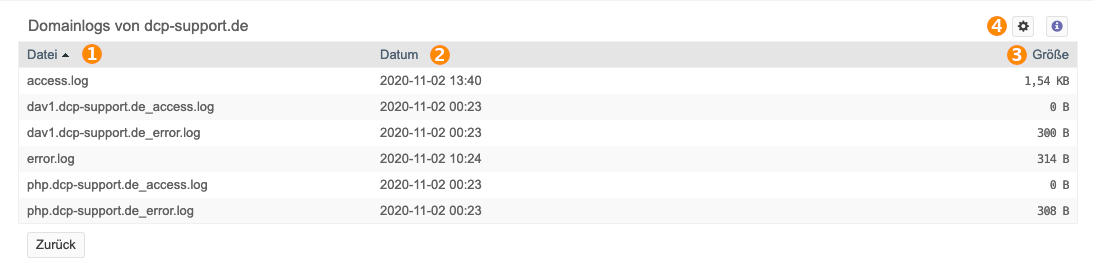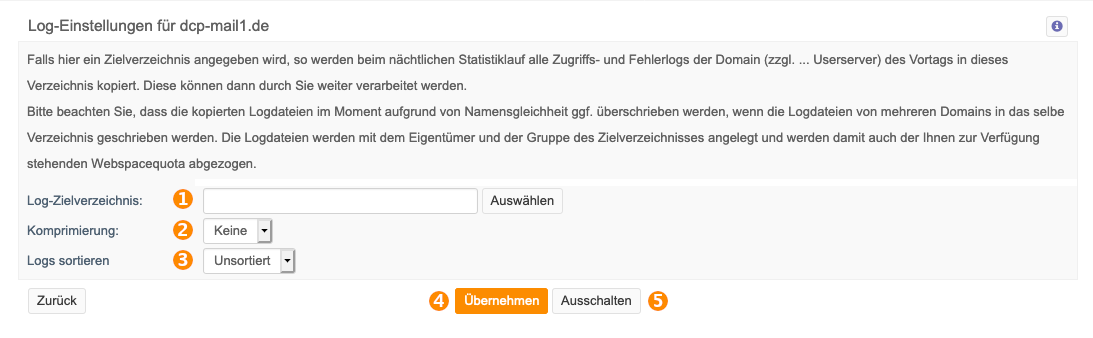Logdateien
Logfiles allgemein
- Access-Logs
- Mit den Access-Logs haben Sie Zugriff auf die Rohdaten Ihrer Besucherstatistik. Die Webalizer-Statistiken, die Sie unter dem Menüpunkt "Statistiken" angezeigt bekommen, basieren auf diesen Logfiles. Die Access-Logs können Sie dazu benutzen, eine Auswertung der Besuche auf Ihrer Webseite mit einem anderen Programm, wie z.B. Webtrends, vorzunehmen.
- Die Access-Logs werden für Sie zehn Tage aufbewahrt und dann automatisch vom Server entfernt. Wenn Sie also vorhaben, Ihre Access-Logs zu analysieren, müssen Sie darauf achten, die Logs fortlaufend zu sichern.
- Error-Logs
- Wenn auf Ihrer Domain ein Fehler erzeugt wird, protokolliert der Webserver diesen Vorfall und schreibt ihn mit einer Beschreibung des Fehlers in die Error-Log Datei. Es werden jedoch nur die Fehler protokolliert, die entweder direkt vom Server generiert und ausgegeben oder von einem Skript oder Programm an den Server weitergegeben werden.
- Das Error-Log für eine Domain gilt immer für den aktuellen Tag und wird jede Nacht neu generiert.
Übersicht aller Domains, für die Logfiles erstellt werden
- Hier finden Sie die Namen Ihrer Domains.
- In der zweiten Spalte bekommen Sie eine Übersicht, wie viel Traffic durch Zugriffe auf die jeweiligen Domain in dem aktuellen Monat bereits entstanden ist.
- Wie viel "echte" User insgesamt die Domain bisher besucht haben, sehen Sie hier.
- Wenn Sie mit der Maus über die Liste gehen, verfärbt sich die Zeile des jeweiligen Eintrages, über dem Sie sich gerade mit dem Mauszeiger befinden. Klicken Sie auf einen Eintrag, um eine Liste der erstellen Logfiles der jeweiligen Domain angezeigt zu bekommen.
Anzeige Logfiles
In den Access-Logfiles werden alle Details zu den Besuchen auf Ihrer Webseite abgespeichert. Im DCP werden Ihnen immer die letzten 1000 Zeilen aus dem laufenden access_log angezeigt. Die Webalizer-Statistiken, die Sie auch über das DCP abrufen können, werden ebenfalls aus diesen Logfiles erzeugt. In der Error-Log Datei werden die auf Ihrer Domain erzeugten Fehler abgespeichert. Im DCP werden Ihnen ebenfalls maximal die letzten 1000 Zeilen aus der Datei angezeigt.
- Hier sehen sie den Name der Logdatei.
- Hier können Sie das Datum an welchem die Logdatei erstellt wurde sehen.
- In der letzten Spalte sehen Sie die Größe der Logdateien.
- Mit einem Klick auf das "Einstellrädchen" gelangen Sie zu den Log-Einstellungen.
Die Access-Logfiles beinhalten die Aufzeichnung der folgenden Aktivitäten auf Ihrer Webseite:
- IP des Clients - Es wird die IP-Adresse des Besuchers auf Ihrer Webseite gespeichert.
- HTTP-User - Falls es sich um eine HTTP-Authentifizierung (Verzeichnisschutz) handelt, wird der Name des Users gespeichert.
- Datum und Uhrzeit des Requests - Es wird der Zeitpunkt des Zugriffs im access_log festgehalten.
- Art des Requests - An dieser Spalte im Logfile können Sie erkennen, ob es sich um einen POST- oder GET-Zugriff handelt.
- Request-URI - Es wird die aufgerufene URI (also die aufgerufene Datei ohne Servername) festgehalten.
- Verwendetes Protokoll - Es wird das verwendete Protokoll geloggt. In der Regel wird hier "HTTP/1.1" stehen.
- Apache Status-Code - Es wird der Apache Status-Code festgehalten. Eine Übersicht der Codes finden Sie: hier.
- Länge der Antwort in Bytes - Hier können Sie die übertragene Größe des Aufrufs ablesen. Aus diesen Werten wird auch der Traffic Ihrer Webseite berechnet.
- Referer-URL - Der Referer zeigt an, welche Seite vor diesem Aufruf aufgerufen wurde. Über den Referer können Sie feststellen, über welche Seiten ein Besucher auf Ihre Seite kommt. Wurde vorher noch keine Seite aufgerufen, steht hier "-".
- User-Agent - Über diesen Logeintrag können Sie sehen, mit welchem Browser ein Benutzer auf Ihre Seite zugegriffen hat.
Log-Einstellungen
In den Log-Einstellungen können Sie festlegen, wo und mit welcher Kompression die Logdateien des letzten Tages auf Ihrem Webspace gespeichert werden sollen. Dies ist hilfreich, wenn Sie Informationen aus den Logdateien benötigen oder die Logfiles auswerten möchten. Bitte beachten Sie, dass die Logdateien auf Ihrem Webspace liegen und daher der verbrauchte Speicherplatz von ihrer Quota abgezogen wird.
- Geben Sie hier ein Verzeichnis an, in dem die Logfiles jede Nacht gespeichert werden sollen.
- Hier können Sie auswählen, ob die Logdateien als Textdatei oder als Zip auf Ihrem Webspace gespeichert werden sollen.
- Auf unseren Webservern ist ein Buffered Logging aktiviert. Dies führt dazu, dass die Logfiles nicht unbedingt chronologisch geschrieben werden. Falls Sie die Logdateien nach Zeitstempel sortiert benötigen, können Sie dies hier einstellen.
- Klicken Sie auf "Übernehmen", um Ihre Einstellungen zu speichern.
- Hier können Sie die Speicherung der Logdateien auf ihrem Webspace ausschalten.
Apache Status-Codes
Nachfolgend finden Sie eine Auflistung der am häufigsten vorkommenden Apache Status-Codes.
- Erfolgreiche Seitenaufrufe:
- 200 "OK", die Seite wurde korrekt ausgeliefert.
- 201 "Created", als Requestart wurde z.B. POST gewählt und eine Datei oder ein Verzeichnis wurde erfolgreich auf dem Server angelegt.
- 202 "Accepted", der Server hat die Anfrage des Browsers akzeptiert, liefert keine Daten als Antwort, sondern schreibt die Daten eine Datei und sendet, wo die Daten zu finden sind. Man kann an dieser Meldung nicht erkennen, ob der Server die Anfrage erfolgreich abarbeiten kann. Die Anfrage wurde lediglich akzeptiert und die Abarbeitung auf einen späteren Zeitpunkt verschoben.
- Client Request Redirected:
- 300 "Multiple Choices", die aufgerufenen Daten liegen in verschiedenen Ausführungen vor. Anstelle der Daten werden die verfügbaren URIs und ihre Eigenschaften (zum Beispiel Sprache oder MIME-Typ) als Liste übertragen. Der Web-Browser kann den Anwender anschließend in einem Dialog einen URI auswählen lassen oder die Auswahl automatisch treffen.
- 301 "Moved Permanently", die aufgerufenen Daten wurden dauerthaft verschoben. Es wird die neue Adresse der Daten mit der Statusmeldung zurückgegeben. Der Web-Browser kann daraufhin die neue Adresse aufrufen.
- 302 "Moved Temporarily", die aufgerufenen Daten wurden vorübergehend verschoben. Der Server gibt mit der Statusmeldung auch die neue Adresse mit, unter der die Daten erreichbar sind.
- 304 "Not Modified", die aufgerufenen Daten konnten aus dem Browsercache aufgerufen werden. Der Webserver stellt fest, dass sich die Daten seit dem letzten Aufruf der Seite nicht verändert haben und sendet diesen Statuscode.
- Client Request Errors:
- 401 "Authorization Required", dieser Statuscode wird zurückgegeben, wenn Daten vom Webserver aufgerufen werden, deren Zugang geschützt ist (Verzeichnisschutz).
- 403 "Forbidden", der Zugriff auf die aufgerufenen Daten wurde zurückgewiesen (verboten). Dies kann z.B. erfolgen, wenn das DirectoryListing abgeschaltet wurde oder der Zugriff für eine bestimmte IP-Adresse gesperrt wurde. Auch falsche Verzeichnis-/Dateiberechtigungen können zu diesem Statuscode führen.
- 404 "Not Found", die angeforderten Daten sind auf dem Server nicht vorhanden.
- Server Errors:
- 500 "Internal Server Error", es ist beim Aufrufen einer Seite ein Fehler aufgetreten. Dies kann z.B. ein Fehler innerhalb eines Skriptes sein oder auch ein Problem mit Berechtigungen auf das Skript.